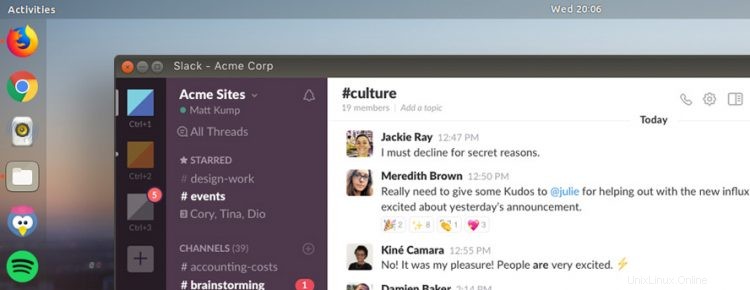
インストーラーをダウンロードしたりコマンドを実行したりすることなく、Ubuntuやその他のLinuxディストリビューションでSlackを簡単に実行できるようになりました。
世界中の主要企業に人気のあるリアルタイムのチャットおよびコラボレーションアプリが、それをサポートするすべてのLinuxディストリビューションのSnapcraftストアからSnapアプリとして利用できるようになりました。
Slackとは何ですか?
ウィキペディアはSlackについて説明しています 「…クラウドベースの独自のチームコラボレーションツールとサービスのセット」として、プラットフォームを痛々しいほど鈍く聞こえさせる説明。
それは何でもありません。 Slackは活気があり、ダイナミックで、ペースが速いです。多くのオープンソースプロジェクトと同様に、多くの有名な企業、チーム、クリエイティブがこれを使用しています。
これは、IRCとWhatsAppを組み合わせた電子メールのようなものです。テキスト、絵文字、ハッシュタグ、ファイルなどをリアルタイムで使用して、あらゆる色合いの分散したチームが連絡を取り合い、お互いの状況を把握できるようにします。
Slackの最も魅力的な機能の1つは、すべてのメッセージと通信のビットが将来の検索のためにアーカイブされることです。
企業は独自の「余裕のある」スペースを作成し、特定のトピックの議論や監視などのために個別の「チャネル」を作成することができます。サードパーティのアプリは、Dropbox、Github、Twitter、Gmailなどの外部の生産性サービスとの統合をもたらします。
毎日600万人以上がSlackを使用しているため、Ubuntuでアプリを簡単に利用できるようにすることは素晴らしい動きです。 600万人のうちUbuntuを使用しているのはほんの一部ですが、WindowsまたはmacOSパーティションをデュアルブートする理由は1つ少なくなります。
「Slackは現代の職場の変革を支援しており、スナップエコシステムに彼らを歓迎することに興奮しています」 、Canonicalのエンジニアリング、デバイス、IoT担当副社長であるJamieBennettは述べています。
「本日の発表は、Linuxユーザーを最優先するもう1つの例です。Slackの開発者は、最新の機能をユーザーに直接プッシュすることになります。使いやすさを優先し、オープンソースの人気が高まり続ける中、スナップの数は2018年にのみ増加するように設定されています。」
Slack自体はUbuntu自体に新しいものではありませんが(Linuxでしばらく利用可能です)、Webからパッケージをダウンロードして手動でインストールする必要があります。
しかし現在、公式のSlack SnapアプリがUbuntuストアで入手できます。つまり、Ubuntuと(理論的には)他のLinuxディストリビューションにもアプリをインストールするのは非常に簡単です。
UbuntuへのSlackのインストール
Slackはオープンソースソフトウェアではなく、デフォルトではUbuntuリポジトリに含まれていませんが、Snapストアで入手できます。
Snapパッケージを使用してUbuntu18.04LTS以降にSlackをインストールするには、Ubuntuソフトウェアアプリを開いて名前でアプリを検索するか、次のボタンを押します。
<?php echo; ?>UbuntuにSlackをインストールする
コマンドラインを使用してアプリをインストールする場合、またはUbuntu以外のLinuxディストリビューションを使用している場合は、次のコマンドを実行できます。
sudo snap install slack --classic
どちらの方法を選択しても、やるべきことはほとんどそれだけです。パッケージをダウンロード、解凍、インストールしたら、お好みのアプリメニューまたはアプリケーションランチャーを使用してSlackを開くことができます。
画面の指示に従ってセットアップを行い、利用可能なSlackワークスペースに参加します。
Linux用のSlackをダウンロード
Snapパッケージを使用したくないですか? Linux用のSlackはSlackのWebサイトからダウンロードでき、UbuntuとFedora用に別々のインストーラーが提供されています:
<?php echo; ?> SlackforLinuxダウンロードページにアクセス
または、次のコマンドを実行して、wgetを使用してSlackのUbuntuインストーラーをダウンロードします。 ツール:
wget https://downloads.slack-edge.com/linux_releases/slack-desktop-4.3.2-amd64.deb
次に、インストールします:
sudo dpkg -i slack-desktop-*.deb
Slackクライアントに代わるオープンソース
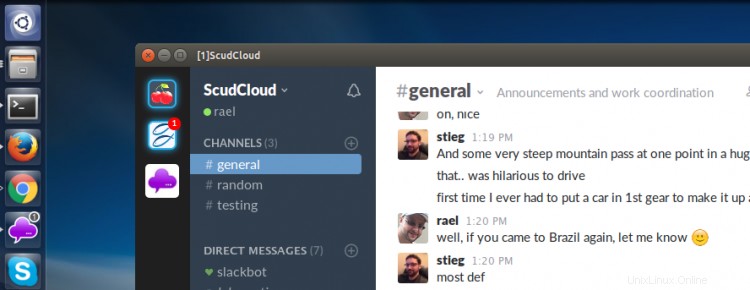
Unityデスクトップで最高のUbuntuエクスペリエンスを得るには、サードパーティまたは非公式のSlackアプリの使用を検討することをお勧めします。
Scudcloudは、Unityデスクトップとうまく統合されるため、Ubuntu16.04LTSのユーザーに特に人気があります。これは、未読メッセージ数のようなものを取得することを意味します Unityランチャーでは、ネイティブの通知バブル インジケータアプレット、およびUnityクイックリスト Slackチャネル間の高速切り替え用。
ScudcloudはGithubからダウンロードするか、次のコマンドを実行してPPAからインストールできます。
sudo apt-add-repository ppa:rael-gc/scudcloud
sudo apt update && sudo apt install scudcloud
セルフホスト型のSlackに代わるオープンソースについては、 Mattermostを試してください。 。 Slackと同じ機能の多くを提供しますが、無料のオープンソースソフトウェアです。